- Chrome este unul dintre cele mai utilizate browsere web de pe piață, dar chiar și cele mai populare browsere suferă de erori.
- In ceea ce priveste Erori Chrome mulți utilizatori au raportat că modul ecran complet nu funcționează pentru ei în Chrome.
- Pentru a remedia această problemă, încercați să dezactivați accelerarea hardware sau să resetați setările Chrome la valorile implicite.
- Aveți probleme suplimentare cu Chrome? Dacă da, vă sfătuim să ne verificați Hub Chrome, pentru ghiduri mai utile.
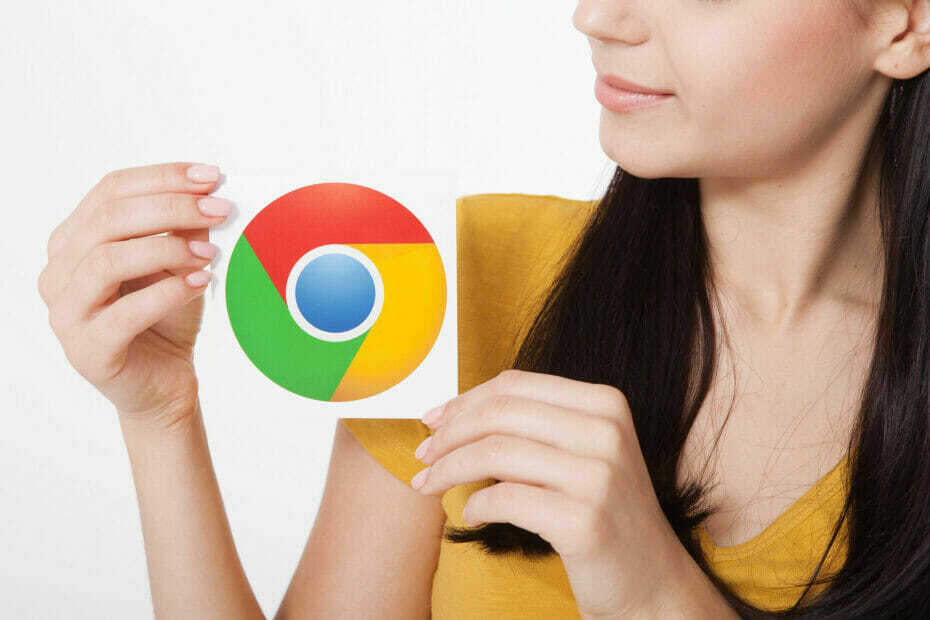
- Migrație ușoară: utilizați asistentul Opera pentru a transfera date ieșite, precum marcaje, parole etc.
- Optimizați utilizarea resurselor: memoria RAM este utilizată mai eficient decât Chrome
- Confidențialitate îmbunătățită: VPN gratuit și nelimitat integrat
- Fără reclame: Ad Blocker încorporat accelerează încărcarea paginilor și protejează împotriva extragerii de date
- Descărcați Opera
Google Chrome este cel mai utilizat browser din lume cu peste 50% din cota de piață. Este prezent pe toate dispozitivele pe care ți le poți imagina și excelează în multe funcții.
Cu toate acestea, Chrome nu este perfect. Una dintre cele mai raportate probleme este legată de redare și streaming video.
Și anume, se pare că modul ecran complet Google Chrome nu funcționează pentru unii utilizatori de Windows 10.
Acest lucru este valabil mai ales pentru videoclipurile de pe YouTube. În plus, poate deschide ferestre care nu umple întregul ecran.
În acest scop, am pregătit câteva soluții care ar trebui să vă ajute să rezolvați aceste probleme similare.
Ce pot face dacă ecranul complet nu funcționează pe Google Chrome?
- Luați în considerare trecerea la un alt browser
- Actualizați / reinstalați Chrome
- Activați Flash
- Dezactivați accelerarea hardware
- Resetați setările Chrome
- Schimbați setările de redimensionare a afișajului
- Reveniți la tema implicită
- Asigurați-vă că Chrome nu este maximizat
- Luați în considerare utilizarea versiunii Beta sau Canary
- Duplicați fila deschisă
Google Chrome este unul dintre cele mai bune browsere pe piață, totuși, are cota sa de probleme și mulți utilizatori au raportat că modul ecran complet nu umple de fapt ecranul.
Apropo de problemele Chrome, iată câteva probleme similare pe care le-au raportat utilizatorii:
- Completarea ecranului complet Google Chrome nu este completă - Mulți utilizatori au raportat că ecranul complet nu umple ecranul în Google Chrome. Aceasta poate fi o problemă majoră pentru unii utilizatori, dar puteți remedia problema trecând la tema implicită din Chrome.
- Ecranul complet Google Chrome nu funcționează - Dacă modul ecran complet nu funcționează în Chrome, problema ar putea fi setările de scalare. Pur și simplu reglați-le și verificați dacă acest lucru rezolvă problema.
- Problemă Google Chrome pe ecran complet - Dacă întâmpinați erori în modul ecran complet, acest lucru s-ar putea datora browserului dvs. depășit. Pentru a remedia problema, instalați cea mai recentă versiune sau comutați la versiunea Beta / Canary și verificați dacă aceasta rezolvă problema.
1. Luați în considerare trecerea la un alt browser

Dacă nu puteți rezolva problema cu modul ecran complet și Chrome în Windows 10, vă recomandăm să treceți la un alt browser.
Iti recomandam Operă din multe motive, dar cel mai important este viteza. Apelarea rapidă, blocarea anunțurilor, căutarea instantanee și alte funcții ale acestui browser vă vor face să navigați pe web mai repede ca oricând.
Spre deosebire de alte browsere, Opera are o mulțime de funcții încorporate, astfel încât nu trebuie să căutați extensii sau programe de completare.
Una dintre cele mai importante caracteristici găsite în acest software este integratul VPN serviciu care vă ajută să vă protejați confidențialitatea online. Este gratuit și poate fi folosit pentru o perioadă nelimitată.
Dacă nu ne credeți, descărcați-l și încercați-l gratuit.

Operă
Opera este mai puțin predispusă la erori, este mai rapidă și consumă mai puține resurse decât alte browsere. Bonus: VPN gratuit!
Vizitati site-ul
2. Actualizați / reinstalați Chrome
- Faceți clic pe Pictogramă cu 3 puncte și deschideți Setări.
- Click pe Ajutor, atunci DespreGoogle Chrome pe partea stângă a.
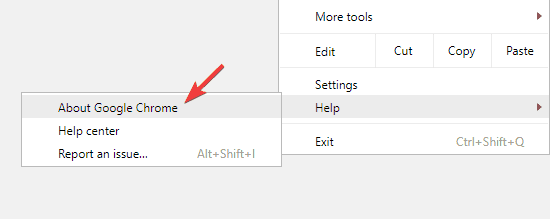
- Aceasta va începe o verificare automată a actualizărilor și le va descărca corespunzător.
Rulați o scanare a sistemului pentru a descoperi erori potențiale

Descărcați Restoro
Instrument de reparare PC

Clic Incepe scanarea pentru a găsi problemele Windows.

Clic Repara tot pentru a remedia problemele cu tehnologiile brevetate.
Rulați o scanare PC cu Restoro Repair Tool pentru a găsi erori care cauzează probleme de securitate și încetinesc. După finalizarea scanării, procesul de reparare va înlocui fișierele deteriorate cu fișiere și componente Windows noi.
Dacă aveți activată funcția de sincronizare, istoricul de navigare și marcajele dvs. vor fi stocate în cloud, deci nu este nevoie să faceți copii de rezervă manual.
Alte informații importante
Rețineți că Chrome poate lăsa anumite fișiere rămase, deci va trebui să le găsiți și să le eliminați manual. Puteți găsi aceste fișiere în următoarele directoare:
C: \ Utilizatori \\ AppData \ Local \ Google Chrome C: \ Program Files \ Google Chrome
Pe de altă parte, dacă doriți să fiți siguri că toate fișierele rămase și intrările de registru sunt eliminate, poate doriți să utilizați software-ul de dezinstalare pentru a elimina Chrome.
Există multe aplicații excelente de dezinstalare pe piață, dar una dintre cele mai bune este Revo Uninstaller, deci asigurați-vă că încercați.

Revo Uninstaller nu numai că poate dezinstala orice software în timp record, dar șterge și resturile care au rămas după o dezinstalare obișnuită, astfel încât este perfect pentru a scăpa de Chrome.
După ce rezolvați această problemă, rămâneți cu un software extrem de util, deoarece veți găsi și 8 instrumente suplimentare de curățare în interior.
Și după scanarea și curățarea computerului, veți simți cu siguranță diferența, deoarece va rula mult mai repede.
Dacă aveți întrebări, este ușor să obțineți răspunsuri de la un serviciu gratuit de asistență tehnică profesională integrat.
Dacă optați pentru versiunea portabilă, puteți copia doar Revo Uninstaller pe un stick USB și puteți curăța orice alt computer fără instalare.

Revo Uninstaller
Puteți curăța dezinstalați orice software, inclusiv Chrome, în cel mai scurt timp. Revo Uninstaller nu lasă nimic în urmă și vine cu alte 8 instrumente de curățare!
Vizitati site-ul
După ce eliminați Chrome utilizând această aplicație, instalați-l din nou urmând Ghid de instalare Chrome.
3. Activați Flash
- Faceți clic pe Pictogramă cu 3 puncte și deschis Setări.
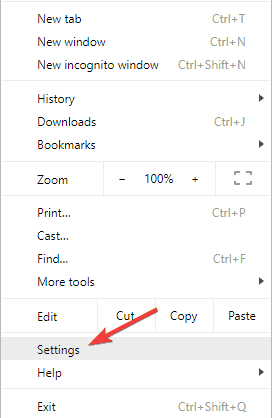
- Deschis fila Setări pe partea stângă a.
- Click pe Arata setarile avansate.
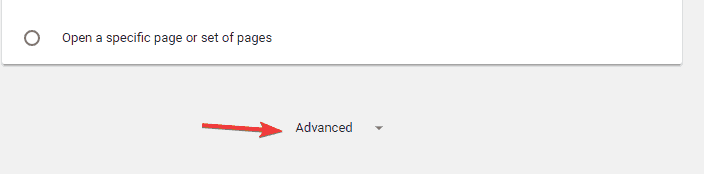
- Sub Confidențialitate, deschis Setari de continut.
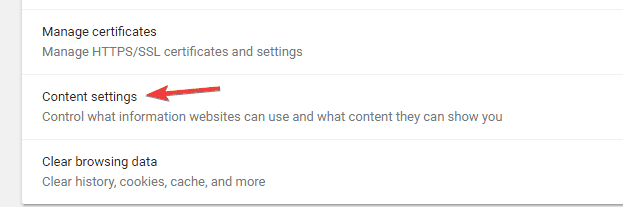
- Derulați în jos până ajungeți la Flash.
- Click pe Întrebați mai întâi înainte de a permite site-urilor să ruleze Flash.
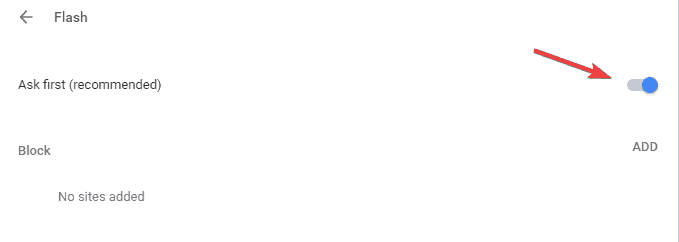
4. Dezactivați accelerarea hardware
- Deschide Setări filă.
- Click pe Arata setarile avansate.
- Sub Sistem, debifați Accelerare hardware caseta apoi reporniți Chrome.
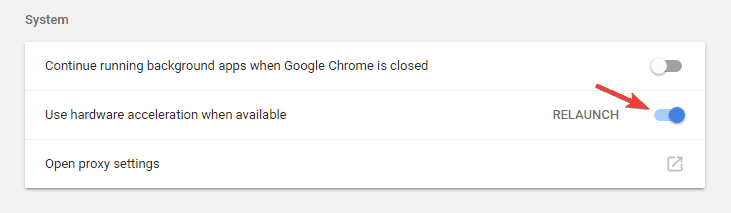
Ați obținut o utilizare ridicată a procesorului după dactivarea accelerării hardware? Remediați acest lucru cu cel mai bun software.
5. Resetați setările Chrome
- Deschide Setări filă.
- Selectați Arata setarile avansate.
- Derulați până în partea de jos a paginii și faceți clic Reseteaza setarile.
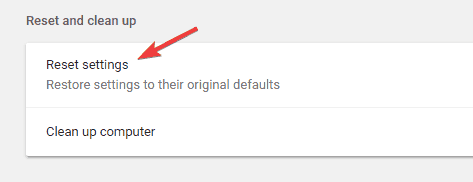
5. Schimbați setările de redimensionare a afișajului
- Faceți clic dreapta pe comanda rapidă Chrome și alegeți Proprietăți din meniu.
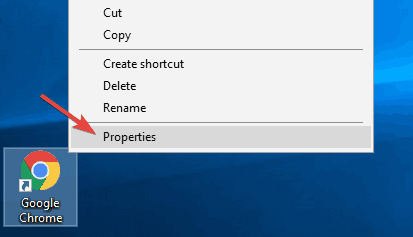
- Mergi la Compatibilitate filă și verificați Dezactivați scalarea afișajului pentru setările DPI ridicate.
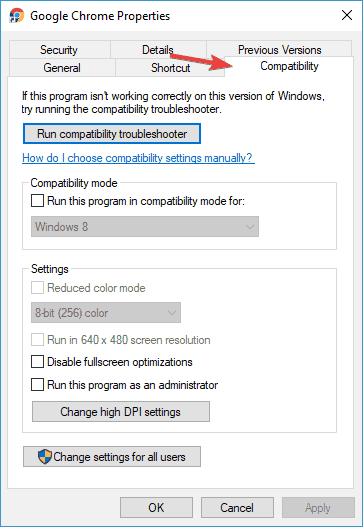
- Clic aplica și O.K pentru a salva modificările.
Nota editorului: acest articol continuă pe pagina următoare. Aveți nevoie de mai multe ghiduri? Vizitați site-ul nostru dedicat Chrome Hub.
 Încă aveți probleme?Remediați-le cu acest instrument:
Încă aveți probleme?Remediați-le cu acest instrument:
- Descărcați acest instrument de reparare a computerului evaluat excelent pe TrustPilot.com (descărcarea începe de pe această pagină).
- Clic Incepe scanarea pentru a găsi probleme cu Windows care ar putea cauza probleme PC.
- Clic Repara tot pentru a remedia problemele cu tehnologiile brevetate (Reducere exclusivă pentru cititorii noștri).
Restoro a fost descărcat de 0 cititori luna aceasta.
întrebări frecvente
Principalul dezavantaj al Google Chrome este confidențialitatea, deoarece Chrome va trimite unele dintre datele dvs. către Google.
Google Chrome este dezvoltat activ de Google și este cel mai popular browser de pe piață, cu toate acestea, mulți utilizatori au probleme de confidențialitate cu privire la Google Chrome.
Pentru a deschide Chrome, faceți dublu clic pe comanda rapidă Chrome de pe desktop. Alternativ, deschideți meniul Start și selectați aplicația Google Chrome din acesta.
Google Chrome este sigur de utilizat și Google face tot posibilul să lanseze actualizări frecvente și să corecte vulnerabilitățile de securitate.


